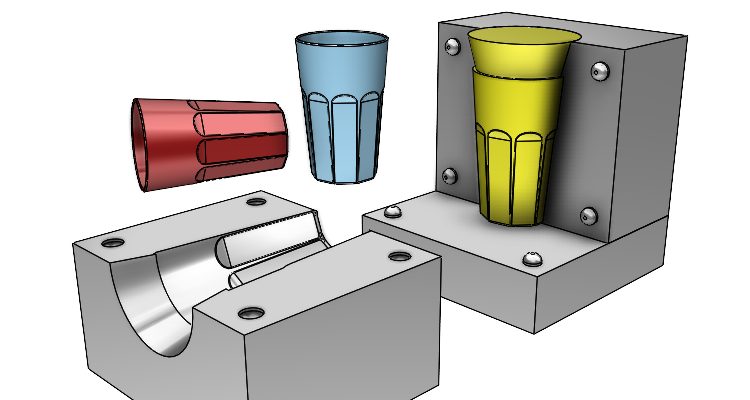
Na modelu sklenice si můžete vyzkoušet jeden z možných postupů, jak vytvořit formu, která obsahuje dutinu s negativním profilem a tzv. jádrem. V dutině formy ztuhne odlitá tavenina v odlitek. Pokračujte v našem seriálu a naučte se efektivně používat Booleovské operace.
Otevřete si díl 20200401-1.SLDPRT.
Vytvoření negativního profilu
Ve FeatureManageru si můžete všimnout, že díky odebrané možnosti Sloučit výsledek vzniklo nové tělo.

Pomocí Booleovské operace vytvoříme negativní profil sklenice. Ze záložky Přímé úpravy vyberte příkaz Kombinovat.

V PropertyManageru Kombinovat1:
- vyberte typ operace → Odečíst,
- do pole Hlavní tělo vyberte část formy,
- do pole těla ke spojení vyberte jádro.

Dokončete příkaz potvrzovacím tlačítkem. Uložte si dokument (Ctrl + S).
Nyní zkontrolujeme, zda byl negativní profil provedený správně. Ve FeatureManageru klikněte ve složce Objemová těla (4) na tělo Kombinovat1 pravým tlačítkem a z kontextového panelu nástrojů vyberte možnost Izolovat.

Zkontrolujte formu a ukončete izolaci pohledu tlačítkem Ukončit izolaci.

Modelování vodících kolíků
Vytvořenou skicu na ploše označené červenou šipkou.

Ve FeatureManageru vyberte skicu Skica6 a z kontextového panelu nástrojů vyberte příkaz Kolmý k.

Stiskněte klávesu S, kterou zobrazíte Panel zkratek a z vyberte z něj příkaz Obdélník s počátkem v rohu.

Tip: Příkaz najdete i mezi ostatními příkazy na záložce Skica.
Nakreslete obdélník podle obrázku a ponechejte jej vybraný. V PropertyManageru Obdélník vyberte možnost Jako konstrukční.

Horním gestem myši nebo ze záložky Skica vyberte příkaz Inteligentní kóta a zakótujte polohu obdélníku od obrysových hran ve vzdálenosti 20 mm.

Pravým gestem myši nebo z Panelu zkratek (klávesa S) vyberte příkaz Kružnice.
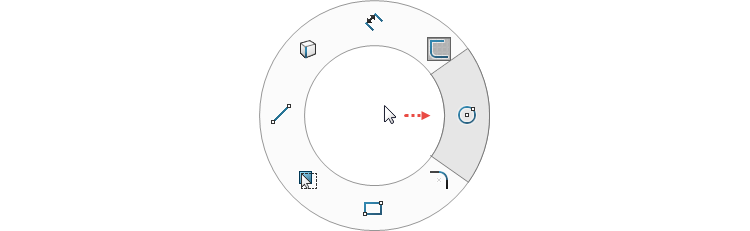
Do rohů obdélníku nakreslete kružnice.

S klávesou Ctrl proveďte hromadný výběr kružnic a z kontextového panelu nástrojů vyberte vazbu Stejná. Tímto zabezpečíte, že všechny kružnice budou míst stejný průměr.

Horním gestem myši vyberte příkaz Inteligentní kóta a zakótujte průměr kružnice 15 mm.

Klávesovou zkratkou Ctrl + 7 změňte orientaci pohledu do pohledu izometrického.
Ze záložky Prvky vyberte příkaz Přidání vysunutím.

V PropertyManageru Přidat vysunutím nastavte vzdálenost vysunutí na hodnotu 8 mm, zkontrolujte náhled a dokončete příkaz potvrzovacím tlačítkem. Uložte si dokument (Ctrl + S).

Ze záložky Prvky vyberte příkaz Zaoblit.

V PropertyManageru Zaoblit nastavte poloměr zaoblení 6 mm, vyberte čtyři kruhové hrany označené červenými šipkami, zkontrolujte náhled a dokončete příkaz potvrzovacím tlačítkem.

Pokračujte v modelování podle dalšího dílu návodu (připravujeme).






Komentáře k článku (0)
Přidávat komentáře k článku mohou pouze přihlášení uživatelé.
Chcete-li okomentovat tento článek, přihlaste se nebo se zaregistrujte.